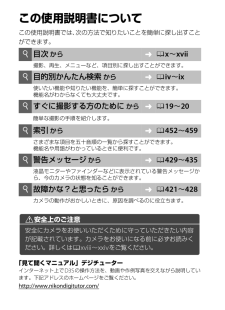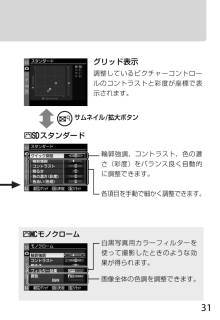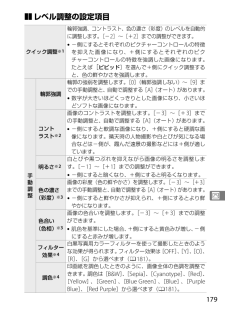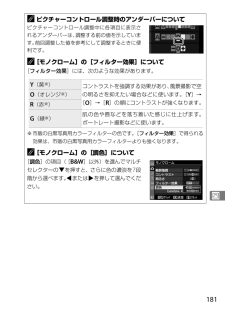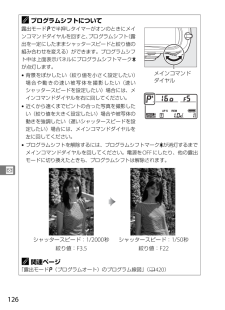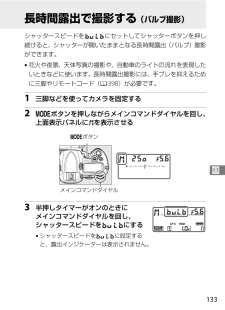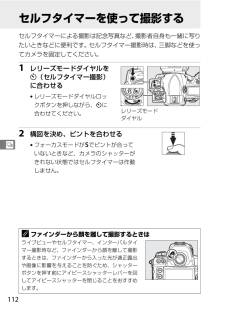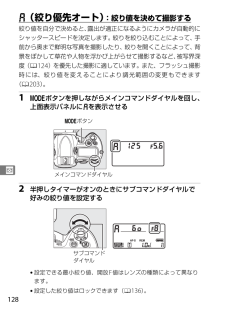Q&A
取扱説明書・マニュアル (文書検索対応分のみ)
"写真"4 件の検索結果
"写真"80 - 90 件目を表示
全般
質問者が納得私の場合は一桁機については、F3は「エフスリー」、D3Sは「ディースリーエス」などのように数字部分を英語で言いますね。一桁機種以外は、D90は「ディーきゅうじゅう」、D300Sは「ディーさんびゃくエス」というように数字部分を日本語で言います。昔のF3のコマーシャルでも「エフスリー」と言ってましたし、一桁機種の数字を日本語で言う人は少ないと思います。一桁機種以外では、キムタクのD90のコマーシャルをYouTubeで確認してみましたが「ディーきゅうじゅう」と言っており「ディーナインティー」とは言っていません。一...
5405日前view122
全般
質問者が納得現時点で動画機能はキヤノンが上です。でも、すぐにニコンの動画機能は上がりますよ。動画の画質を決めるのはセンサーではなく、画像処理エンジンなんです。エンジンはニコンの場合、外から買ってきます。最近、高画質なエンジンが発売されたので、そろそろニコンがそれを載せてくるタイミングですよ。
5707日前view211
全般
質問者が納得ニコンD7000から買い替え現在K-30を使っています。。このクラスのニコン機はカメラは優秀でAF速度精度とも比較的速く優秀。。3Dトラッキングも使いやすい。。。動くものを撮影するならニコンがいいですね。。ペンタックスK-30(K-5と同等のクラスのAF性能と仮定)の場合AFはレンズに依存する部分が多くSDM仕様ならソコソコ速いが全般的には遅めの印象。。人の動き程度は追尾しますが野鳥などはレンズバリエーションを含めて考えても不向きでしょう。。K-3では大きく改善しているようです。。
ペンタックスの魅力は安価...
4390日前view37
全般
質問者が納得ニコンが使用権ないし写真その物を買い取ったから、ニコンのサイトに商品の作例として載っているのです。
5273日前view45
この使用説明書についてこの使用説明書では、次の方法で知りたいことを簡単に探し出すことができます。i 目次 から➜ 0 x ∼ xvii撮影、再生、メニューなど、項目別に探し出すことができます。i 目的別かんたん検索 から➜ 0 iv ∼ ix使いたい機能や知りたい機能を、簡単に探すことができます。機能名がわからなくても大丈夫です。i すぐに撮影する方のために から ➜ 0 19 ∼ 20簡単な撮影の手順を紹介します。i 索引 から➜ 0 452 ∼ 459さまざまな項目を五十音順の一覧から探すことができます。機能名や用語がわかっているときに便利です。i 警告メッセージ から➜ 0 429 ∼ 435液晶モニターやファインダーなどに表示されている警告メッセージから、今のカメラの状態を知ることができます。i 故障かな?と思ったら から➜ 0 421 ∼ 428カメラの動作がおかしいときに、原因を調べるのに役立ちます。A 安全上のご注意安全にカメラをお使いいただくために守っていただきたい内容が記載されています。カメラをお使いになる前に必ずお読みください。詳しくは 0 xviii ∼ xxiv をご覧ください。「見て...
使いたいこと・知りたいことキーワード花火や天体の写真、自動車のライトの流れを撮影したい長時間露出で撮影する(バルブ撮影)同じ被写体の露出を変えながら撮影したり、フラッシュの光量を変えながら撮影したいホワイトバランスを変えて何コマかAE ブラケティング、フラッシュブラケティング0133141WB ブラケティング146ADL ブラケティング150ホワイトバランスを変えたいホワイトバランス別売のフラッシュの設定を変更したいフラッシュモード同時に撮影したいアクティブ D- ライティングの設定を変えながら撮影したい複数のコマを重ねて1枚の画像を撮りたい多重露出撮影撮影時に音声メモを録音したい音声メモを録音する適正露出の基準を変えたい基準露出レベルの調節154201210256318露出ディレーモード326動画の設定72シャッターボタンを押したときの、カメラのブレを最小限に抑えたい動画の画像サイズやマイク感度、記録先スロットに関する設定をしたい再生について使いたいこと・知りたいことキーワード撮影した画像をカメラで見たい画像を 1 コマずつ再生する撮影した動画を再生したい動画を再生する撮影した画像の情報を詳しく知りたい画像...
グリッド表示調整しているピクチャーコントロールのコントラストと彩度が座標で表示されます。サムネイル / 拡大ボタンQ スタンダード輪郭強調、コントラスト、色の濃さ(彩度)をバランス良く自動的に調整できます。各項目を手動で細かく調整できます。T モノクローム白黒写真用カラーフィルターを使って撮影したときのような効果が得られます。画像全体の色調を調整できます。31
シャッタースピードや絞り値で露出を設定する(露出モード)このカメラには、次の露出モードがあります。シャッターチャンスを逃したくないスナップ撮影などにe プログラムオート 使います。シャッタースピードと絞り値の両方をカメラ(0 125)が自動制御します。被写体の動きを強調して撮影したいときなどに使いまf シャッター優先 す。シャッタースピードを自分で設定し、絞り値はカメオート(0 127) ラが自動制御します。g 絞り優先オート(0 128)h マニュアル(0 130)背景をぼかしたポートレート写真を撮影したり、奥行きのある風景を鮮明に撮影したいときなどに使います。絞り値を自分で設定し、シャッタースピードはカメラが自動制御します。シャッタースピードと絞り値の両方を自分で設定します。長時間露出(バルブ)撮影も、このモードで行います。Z D 使用レンズについてのご注意•CPU レンズ(G タイプレンズを除く)の絞りリング(0 390)は、必ず最小絞り(最大値)にセットしてください。• 露出モードが e または f のときに非 CPU レンズ(0 391)を装着すると、露出モードを自動的に g に切り換えて制御します...
❚❚ レベル調整の設定項目輪郭強調、コントラスト、色の濃さ(彩度)のレベルを自動的に調整します。 2]∼[+ 2]までの調整ができます。[−クイック調整※ 1輪郭強調コントラスト※ 2明るさ※ 2手動調 色の濃さ整 (彩度)※ 3• −側にするとそれぞれのピクチャーコントロールの特徴を 抑 え た 画 像 に な り、+ 側 に す る と そ れ ぞ れ の ピ クチャーコントロールの特徴を強調した画像になります。たとえば[ビビッド]を選んで+側にクイック調整すると、色の鮮やかさを強調します。輪郭の強弱を調整します。 0][ (輪郭強調しない)∼[9]ま(オート)があります。での手動調整と、自動で調整する[A]• 数字が大きいほどくっきりとした画像になり、小さいほどソフトな画像になります。画像のコントラストを調整します。[− 3]∼[+ 3]まで(オート)があります。の手動調整と、自動で調整する[A]• −側にすると軟調な画像になり、+側にすると硬調な画像になります。晴天時の人物撮影や白とびが気になる場合などは−側が、霞んだ遠景の撮影などには+側が適しています。白とびや黒つぶれを抑えながら画像の明るさを調整...
A ピクチャーコントロール調整時のアンダーバーについてピクチャーコントロール調整中に各項目に表示されるアンダーバーは、調整する前の値を示しています。前回調整した値を参考にして調整するときに便利です。A[モノクローム]の[フィルター効果]について[フィルター効果]には、次のような効果があります。Y(黄※)O(オレンジ※)R(赤※)G(緑※)コントラストを強調する効果があり、風景撮影で空の明るさを抑えたい場合などに使います。 Y]→[[O]→[R]の順にコントラストが強くなります。肌の色や唇などを落ち着いた感じに仕上げます。ポートレート撮影などに使います。※ 市販の白黒写真用カラーフィルターの色です。[フィルター効果]で得られる効果は、市販の白黒写真用カラーフィルターよりも強くなります。A[モノクローム]の[調色]について[調色]の項目( B&W]以外)を選んでマルチ[セレクターの 3 を押すと、さらに色の濃淡を 7 段階から選べます。 または 2 を押して選んでくだ4さい。J181
A プログラムシフトについて露出モード e で半押しタイマーがオンのときにメインコマンドダイヤルを回すと、プログラムシフト(露出を一定にしたままシャッタースピードと絞り値の組み合わせを変える)ができます。プログラムシフト中は上面表示パネルにプログラムシフトマーク Uが点灯します。• 背景をぼかしたい(絞り値を小さく設定したい)場 合 や 動 き の 速 い 被 写 体 を 撮 影 し た い(速 いメインコマンドダイヤルシャッタースピードを設定したい)場合には、メインコマンドダイヤルを右に回してください。• 近くから遠くまでピントの合った写真を撮影したい(絞り値を大きく設定したい)場合や被写体のSHOOTCUSTOM動きを強調したい(遅いシャッタースピードを設定したい)場合には、メインコマンドダイヤルを左に回してください。• プログラムシフトを解除するには、プログラムシフトマーク U が消灯するまでメインコマンドダイヤルを回してください。電源を OFF にしたり、他の露出モードに切り換えたときも、プログラムシフトは解除されます。Zシャッタースピード:1/2000 秒シャッタースピード:1/50 秒絞り値:F3...
長時間露出で撮影する(バルブ撮影)シャッタースピードを A にセットしてシャッターボタンを押し続けると、シャッターが開いたままとなる長時間露出(バルブ)撮影ができます。• 花火や夜景、天体写真の撮影や、自動車のライトの流れを表現したいときなどに使います。長時間露出撮影には、手ブレを抑えるために三脚やリモートコード(0 398)が必要です。1三脚などを使ってカメラを固定する2 I ボタンを押しながらメインコマンドダイヤルを回し、上面表示パネルに h を表示させるI ボタンZメインコマンドダイヤル3半押しタイマーがオンのときにメインコマンドダイヤルを回し、シャッタースピードを A にするSHOOTCUSTOM• シャッタースピードを A に設定すると、露出インジケーターは表示されません。133
セルフタイマーを使って撮影するセルフタイマーによる撮影は記念写真など、撮影者自身も一緒に写りたいときなどに便利です。セルフタイマー撮影時は、三脚などを使ってカメラを固定してください。1レリーズモードダイヤルをE(セルフタイマー撮影)に合わせる• レリーズモードダイヤルロックボタンを押しながら、E に合わせてください。2kレリーズモードダイヤル構図を決め、ピントを合わせる• フォーカスモードが S でピントが合っていないときなど、カメラのシャッターがきれない状態ではセルフタイマーは作動しません。A ファインダーから顔を離して撮影するときはライブビューやセルフタイマー、インターバルタイマー撮影時など、ファインダーから顔を離して撮影するときは、ファインダーから入った光が適正露出や画像に影響を与えることを防ぐため、シャッターボタンを押す前にアイピースシャッターレバーを回してアイピースシャッターを閉じることをおすすめします。112
:絞り値を決めて撮影するg(絞り優先オート)絞り値を自分で決めると、露出が適正になるようにカメラが自動的にシャッタースピードを決定します。絞りを絞り込むことによって、手前から奥まで鮮明な写真を撮影したり、絞りを開くことによって、背景をぼかして草花や人物を浮かび上がらせて撮影するなど、被写界深度(0 124)を優先した撮影に適しています。また、フラッシュ撮影時 には、絞 り 値 を 変 え る こ と に よ り 調 光 範 囲 の 変 更 もでき ます(0 203)。1 Iボタンを押しながらメインコマンドダイヤルを回し、上面表示パネルに g を表示させるI ボタンZメインコマンドダイヤル2半押しタイマーがオンのときにサブコマンドダイヤルで好みの絞り値を設定するSHOOTCUSTOMサブコマンドダイヤル• 設定できる最小絞り値、開放 F 値はレンズの種類によって異なります。• 設定した絞り値はロックできます(0 136)。128
- 1